Как сделать схему на ipad
В преддверии новогодних каникул, когда работа уходит на второй план и появляется больше времени для творчества, мы решили собрать для вас подборку интересных и полезных приложений для художников на iPad. Планшет Apple вышел далеко за рамки просто инструмента потребления контента и стал настоящей волшебной палочкой для CG. Выпуск Apple Pencil с iPad 9.7 и iPad Pro с iOS 11 в 2017 году превратил планшет Apple в мощный креативный инструмент, который может составить конкуренцию профессиональному ноутбуку.
01. Procreate
Цена: 749 р.
Встроенные покупки: Ознакомительный доступ - Бесплатно
Совместимость: Требуется iOS 11.1 или более поздняя версия. Совместимо с iPad.
Художественный процесс в Procreate 4 еще более удобный, чем в предыдущих версиях софта, что делает его одним из лучших графических приложений для пользователей iPad. Приложение имеет ненавязчивый UI с ползунками с легким доступом, которые позволяют быстро настроить размер кисти и уровень прозрачности во время работы.
02. Adobe Illustrator Draw
Цена: Бесплатно
Встроенные покупки: Хранилище CC (20 ГБ) - 149 р.
Совместимость: Требуется iOS 11.0 или более поздняя версия. Совместимо с iPhone, iPad и iPod touch.
Adobe Illustrator Draw - это цифровой скетчбук, который позволяет работать в векторе, где бы вы ни находились. Это родственное приложение для Illustrator CC для рисования на iPad с простым пользовательским интерфейсом, предназначенным для быстрого наброска идей и концепций.
03. ArtRage
Цена: 229 р.
Встроенные покупки: Нет
Совместимость: Требуется iOS 10.0 или более поздняя версия. Совместимо с iPhone, iPad и iPod touch.
Максимально приближённое к реальности приложение ArtRage позволяет рисовать прямо на экране или наносить один шарик краски одним инструментом и размазывать его другим. ArtRage также имеет специальную акварельную кисть, которая поражает своей реалистичностью.
04. iPastels
Цена: Бесплатно
Встроенные покупки: апгрейд до Pro версии 350 р.
Совместимость: Совместимо с iPhone, iPad и iPod touch.
Никакие приложения и экран планшета не дадут вам настоящего ощущения от работы с пастелью и углем, но приложения не стремятся заменить ощущения - они созданы так, чтобы имитировать эффект, и это то, что iPastels делает так хорошо. Плюс пальцы остаются чистыми. Впечатляет, насколько хорошо приложение воспроизводит инструменты пастельной живописи, в том числе мягкие пастели, масляные пастели, пастельные карандаши и реалистичное смешение цветов, имитирующее их размазывание пальуем на экране, как на бумаге.
05. MediBang Paint
Цена: Бесплатно
Встроенные покупки: Не указано
Совместимость: Требуется iOS 9.1 или более поздняя версия. Совместимо с iPad.
MediBang - это простая в использовании программа, имеющая схожие с Photoshop функции, в том числе слои, а также возможность добавления стилей слоёв и удобный редактор кистей. MediBang полон великолепных инструментов для рисования, так что трудно поверить, что он бесплатный.
06. Zen Brush 2
Цена: 204 р.
Встроенные покупки: Не указано
Совместимость: Требуется iOS 10 или более поздняя версия. Совместимо с iPad.
Сиквел популярной Zen Brush берет за основу то, что его предшественник делал лучше всего - подражает ощущению рисования с помощью традиционных японских каллиграфических кистей, - только с новым движком для рисования, который стал более плавным, что даёт ощущение полного погружения в процесс создания прекрасного искусства дзен.
07. Concepts
Цена: Бесплатно
Встроенные покупки:
- Необходимое 749 р.
- Все необходимое для работы 379 р.
- Все Ежемесячно 349 р.
- Essentials (iPhone Only) 379 р.
- Стикеры своими руками 299 р.
- Shape Library 149 р.
- 3 Object Pack Credits 379 р.
- 10 пакетов с объектами 1,150 р.
- 5 Object Pack Credits 599 р. Pro Pack [Legacy] 599 р.
Совместимость: Требуется iOS 11.0 или более поздняя версия. Совместимо с iPhone, iPad и iPod touch.
Concepts - это специально разработанное для профессионалов приложение для создания эскизов и дизайна. Он оснащен бесконечными холстами и органическими кистями, плавным и отзывчивым механизмом векторного рисования, а также интуитивно понятными пресижн инструментами, созданными для естественного рисования.
08. Affinity Photo
Цена: 1,190 р.
Встроенные покупки: Нет
Совместимость: Требуется iOS 11.1 или более поздняя версия. Совместимо с iPad.
Используя тот же бэк энд, что и отмеченная наградами версия на ПК, Affinity Photo для iPad полностью оптимизирован для iOS 11 и более поздних версий. Affinity Photo поддерживает импорт, редактирование и экспорт PSD-файлов. Он также поддерживает PNG, JPG, TIFF, EPS, PDG и SVG. В наборе кистей более 120 вариантов, включая эффекты, сухие носители, чернила, маркеры и многое другое. Также можно создавать свои собственные кисти и включать динамику, что дает полный контроль над давлением, углом, наклоном и скоростью.
09. Pixelmator Pro
Цена: 399 р.
Встроенные покупки: Нет
Совместимость: Требуется iOS 9.1 или более поздняя версия. Совместимо с iPad.
10. Comic Draw
Цена: Free trial
Встроенные покупки: Unlock Full App 749 р.
Совместимость: Требуется iOS 9.1 или более поздняя версия. Совместимо с iPad.
Приложение создано специально для художников комиксов. В приложении есть инструмент, который позволяет размещать панели на странице, гайды, которые помогут сохранить идеальную перспективу, и слои, позволяющие создавать чертежи. Также есть диджитал скетчбук для экспериментов с концептами, а также интерфейс для рисования и раскраски, который позволит завершить дизайн различными кистями. Comic Draw предоставляет разные шрифты, баблы и инструменты дизайна. Вы можете добавить столько страниц, сколько захотите, от небольшого комикса до полноформатной графической новеллы.
11. Assembly
Цена: Бесплатно
Встроенные покупки:
- Assembly Pro 229 р.
- Assembly Pro 129 р.
- Assembly Pro 349 р.
- Assembly Pro 2,190 р.
- Forever Unlock (Discontinued) 749 р.
- Badge Pack 75 р.
- Assembly Pro 129 р.
- Characters 75 р.
- Intro Bundle 299 р.
- Outer Space 75 р.
Совместимость: Требуется iOS 10.3 или более поздняя версия. Совместимо с iPhone, iPad и iPod touch.
Assembly - отличный способ создать детализированную векторную графику, значки, логотипы, сцены и персонажей без сложностей с векторами и кривыми Безье. Вместо того чтобы кропотливо рисовать все самостоятельно, вы можете выбрать из огромного количества готовых фигур и соединить их вместе, чтобы создать свой векторный шедевр.
12. Photoshop Sketch
Цена: Бесплатно
Встроенные покупки: Хранилище CC (20 ГБ) 149 р.
Совместимость: Требуется iOS 11.0 или более поздняя версия. Совместимо с iPhone, iPad и iPod touch.
Вместо того, чтобы пытаться воссоздать все возможности Photoshop на iPad, Adobe сосредоточились на сильных сторонах платформы, чтобы предоставить мощный инструмент для создания эскизов и полноценных работ. В программе Photoshop Sketch имеется много инструментов, в том числе графитный карандаш, чернильное перо и акварельные кисти, с настраиваемыми параметрами размера, цвета, непрозрачности и смешивания.
13. Clip Studio Paint EX
Цена: Бесплатно
Встроенные покупки:
- CLIP STUDIO PAINT EX monthly 599 р.
- CLIP STUDIO PAINT EX annual 4,950 р.
- CLIP STUDIO PAINT PRO monthly 299 р.
- CLIP STUDIO PAINT PRO annual 1,790 р.
Совместимость: Требуется iOS 11.0 или более поздняя версия. Совместимо с iPad.
Clip Studio Paint отлично подходит для рисования комиксов и манги - однако, приложение может быть использовано для создания любого вида digital арта. Это приложение оснащено инструментами для рисования, такими как карандаши, маркеры, каллиграфические ручки и аэрографы. А поскольку механизм рисования отлично работает с Apple Pencil, у вас будет полный спектр чувствительной к давлению динамики для создания идеальных линий.
14. Autodesk SketchBook
Цена: Бесплатно
Встроенные покупки: Нет
Совместимость: Требуется iOS 10.0 или более поздняя версия. Совместимо с iPhone, iPad и iPod touch.
SketchBook от Autodesk - одно из самых популярных приложений рисования для iPad среди digital художников. Как и следовало ожидать от Autodesk, SketchBook обладает всеми достоинствами про-классной программы рисования. В приложении широкий выбор цифровых карандашей, ручек, маркеров и аэрографов, доступ к которым осуществляется через простой, но интуитивно понятный пользовательский интерфейс, который позволяет закрепить панели инструментов на экране для быстрого доступа.
15. Inkist
Цена: Бесплатно
Встроенные покупки: Нет
Совместимость: Требуется iOS 9.1 или более поздняя версия. Совместимо с iPad.
Inkist выигрывает от простого, но стильного интерфейса, который был разработан, чтобы художникам было максимально удобно им пользоваться. В приложении есть возможность накладывать цвета как в реальной жизни один на другой и выравнивать их по бэкграунду, а не полагаться на систему слоев, как в Photoshop. Хотя это может быть не всем по вкусу, многим традиционным художникам это принесет реальную пользу.
А для АНДРОЙДов нет програм? Разве? infinite painter например. Сам юзаю на Samsung NotePro 12.2. Сейчас буушные стали дешевле в два раза. Сам купил вторую. Первую дочке дал для мультиков. И SketchBook бесплатным стал. Не чем не уступает. Те же фунцианалы. Но infinite painter намного удобнее и фунцианал по больше.
Я искала-искала и наконец-то нашла программу для iOS-устройств, в которой можно создавать схемки для вышивки крестиком, бисером, для плетения фенечек и т. д., а также закачивать в нее готовые схемки, чтобы можно было взять с собой в дорогу. Более того, можно в нее закинуть картинку, из которой программка сделает вам схемку.
Если для кого-то она окажется полезной, буду только рада!
Итак, программка доступна в AppStore под названием StitchSketch. Есть платная версия ($ 4,99) и бесплатная (StitchSketch LE). Себе я пока установила бесплатную версию, чтобы попробовать и испытать ее возможности.
Сразу предупрежу, что масштабные схемы с большим количеством цветов в ней скорее всего просто неудобно будет создавать, в виду того, что любой Ipad все же намного меньше полноценного монитора. Но она просто идеально подойдет, например, для вышивки обережков, монохромчиков, цветных миниатюрок, орнаментов, плетения браслетов из бисера, мулине и т. д.
Ниже приведу несколько скриншотов этой программки (взяла в интернете!). Инструкция очень доступная у меня есть, но на английском языке. Если кого-то заинтересует, вышлю на электронку (PDF). Перевод сделаю, если будет много желающих.
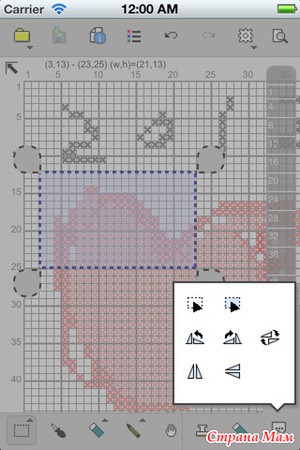
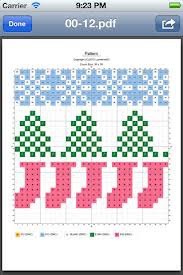
2.
3.
Я хотел бы продолжить геометрическую тему, начатую несколько ранее, и сегодня рассмотреть ещё три соответствующих приложения, благо они являют собой очень интересный контраст. Напомню, речь уже шла о Dr.Geometry, Geometry Pad и Isosceles.
Sketchometry
Эта программка привела меня в полный восторг. Она со всех точек зрения представляет собой великолепный пример „think different“ разработчиков, да к тому же ещё и совершенно бесплатна. Взять можно здесь.
Перед нами динамическая геометрия, написанная полностью на HTML+JavaScript. Соответственно, она мультиплатформенна, а приложение для iPad представляет собой полный набор страничек и скриптов, способный работать без интернет-подключения. Плюс, конечно, некоторая „обвеска“ для интеграции в iOS.
Новаторство и уникальность заключаются в интерфейсе. Все — я подчёркиваю, все, — геометрические операции выполняются без всяких менюшек и команд, одними пальцевыми жестами. На настольном компьютере, соответственно, движениями мышью. Вот как это поясняется в справке:
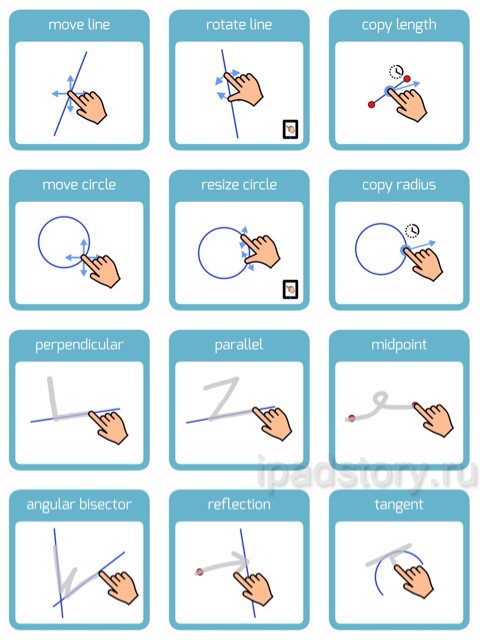
То есть, например, чтобы разделить отрезок пополам, вы просто ведёте пальцем от одной его границы к другой и в районе середины делаете небольшую „петельку“. Чтобы построить перпендикуляр к прямой через заданную точку, вы проводите немного вдоль прямой и затем уводите палец вбок через эту точку. Это, конечно, лишь часть справки, там есть и много других подобных жестов. Всё очень наглядно и легко запоминается. Единственное, к чему нужно привыкнуть — это к тому, что прохождение точки пальцем должно чётко фиксироваться (при этом раздаётся такой характерный звук „чпок“).
Поскольку геометрия динамическая, вся суть сделанных построений запоминается, и при изменении отдельных элементов весь чертёж автоматически перестраивается. Собственно, в этом и прелесть динамики, позволяющей наглядно иллюстрировать довольно сложные вещи — позвольте показать на конкретном примере.
Вот я подготовил чертёж, показывающий построение инверсии точки С относительно окружности с центром А и радиусом АВ. Результатом является точка F.

При этом я сделал так, что точка С берётся не откуда попало, а с прямой (обозначенной пурпурным цветом). Что будет образом всей этой прямой? А мы попросим программу оставлять след точки F на чертеже, и подвигаем C на её прямой. Вуаля:
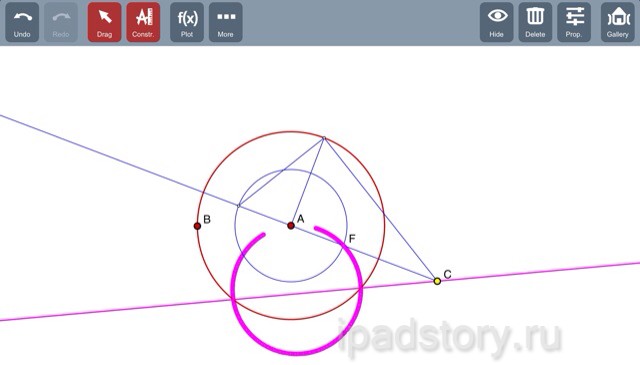
Жирный пурпурный след — это и есть инверсия прямой, точнее, той её части, что помещается на экране. Как и положено, образом прямой, не проходящей через центр инвертора, является проходящая через этот центр окружность.
Поскольку весь геометрический функционал навешен на жесты, интерфейс лаконичен и не содержит ничего лишнего: есть только кнопки Undo/Redo, переключение режимов модификации/редактирования чертежа и чисто оформительские элементы. Результат может храниться либо в виде локальной копии, либо импортироваться/экспортироваться в Google Drive, Dropbox или SkyDrive.
Мультиплатформенность полная, то есть чертежи, подготовленные на iPad, без проблем открываются на настольных компьютерах, и наоборот. Обратной стороной является отсутствие экспорта изображения — его универсальным просто не сделаешь. Придётся через скриншоты.
Недостатков я могу назвать только два. Первый из них типичен для систем динамической геометрии, это так называемый „кошмар циркуля“. Суть его в том, что такие системы очень плохо приспособлены для проведения дуг окружностей произвольного размещения, и если вам нужна не окружность как таковая, а вы хотите просто отложить расстояние по чертежу — придётся немного попариться.
Второй недостаток будет посерьёзнее — стабильность приложения оставляет желать лучшего. Но здесь претензии больше к разработчикам браузеров и реализации машин JavaScript: при длительной работе под довольно интенсивной нагрузкой начинает глючить именно обработка скриптов. Я гонял Sketchometry на разных платформах и в разных браузерах, и по моему опыту, лучше всего он работает под Chrome.
Геометрия: Мастер черчения
Разработка от тех же ребят, что делали Geometry Pad, но совсем другая. Там была геометрия, очень близкая к динамической, здесь — чистый эмулятор циркуля и линейки. То есть прямая противоположность. Стоит 99 рублей, брать здесь.
Никаких геометрических примитивов нет вообще. В Isosceles, например, были перпендикуляр, биссектриса угла и серединная точка отрезка, а также правильные многоугольники. Здесь ничего подобного, всё придётся строить с нуля. Почувствуйте себя Архимедом. (:
Эмуляция циркуля, правда, шикарная, даже удачнее чем в Isosceles. У него переключаются режимы измерения и рисования, так что чертить им одно удовольствие. Всего инструментов пять: циркуль, отрезок, луч, прямая, точка. Все пересечения линий отмечаются точками автоматически, и инструменты пытаются к этим точкам автоматически „прилипать“. Обычно получается.
Получалось бы, кстати, намного лучше, если бы не клетчатая бумага. Понятия не имею, какого рожна авторы приложения сделали подложку чертежа клетчатой — это совершенно не нужно, и во времена Эвклида с Архимедом такой бумаги точно не было. Отключить нельзя.
Программа позиционируется как обучающая. Она содержит тридцать три задачи на построение, к каждой из которых предусмотрена демонстрашка, а ещё можно попробовать решить самому и подсунуть результат на проверку. Можно, конечно, и просто так чего-нибудь строить, без всяких заданий.
Ну так вот. При том, что эмуляция циркуля с линейкой реализована прекрасно (убрать бы дурацкие клеточки, да допилить „залипание“ инструментов к точкам — вообще комар носа не подточит), обучающий режим сделан из рук вон плохо. Совсем отвратительно он сделан. Позвольте рассказать кое-что из моей истории знакомства с программой.
Вот, например, задача о построении треугольника по трём заданным сторонам. Даны три отрезка, и даже буковки подписаны, чтобы понять, чего куда должно прилегать. Строю треугольник. Программа говорит — неправильно! Ну, это я, наверно, был невнимателен, и у меня одна из точек куда-то нечаянно съехала. Строю ещё раз, со всей тщательностью. Неправильно! Да врёшь ты… ну ладно, давай посмотрим, как по-твоему будет правильно. Запускаю демонстрашку. Опа. Я-то строил, используя один отрезок как уже готовую сторону, а программа считает, будто его нужно было обязательно скопировать в отдельное место чертежа и пристраивать остальное уже туда. О чём в задании ни слова не сказано.
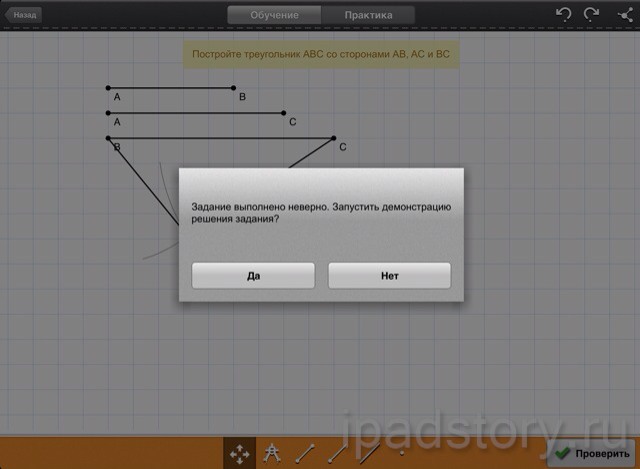
Ладно. Копирую отрезок, пристраиваю к нему два других. Неправильно. Ещё раз со всей тщательностью. Неправильно. Поминаю всем богатством русского языка разработчиков и их эволюционных предков криворуких обезьян, при падениях с генеалогического дерева на головы ушибленных.
Тут до меня, кажется, начинает доходить. Да нет, ну дикая же совершенно идея… Ну, попробую. Опа. Правильно. Оказывается, дело в том, что… я строил треугольник, не делая ни одну из сторон параллельной краю экрана. Бредятина полнейшая.
Пробую ещё несколько раз. Ну точно. Если я строю первую сторону параллельно краю экрана, то всё как бы правильно. Если нет — два раза из трёх как бы неправильно. Пороть программистов нещадно.
И это ведь не всё. Вот ещё одна задача: построить правильный пятиугольник. Строю „двумя косыми дугами“ — широко известным построением, правильность которого строго доказывается в пару строчек. Говорит, что неправильно. И договориться с программой так и не удалось — неправильно, и всё тут. А как же тебе правильно? На экран выдаётся нечто паутинообразное, с кучей вспомогательных линий и совершенно невразумительное. Оно, конечно, получается то что нужно — но выдавать это за единственно правильный способ?! Ну, извините.
Да сами посмотрите. Сначала мои „две косые дуги“, потом какбэ правильный вариант программы.

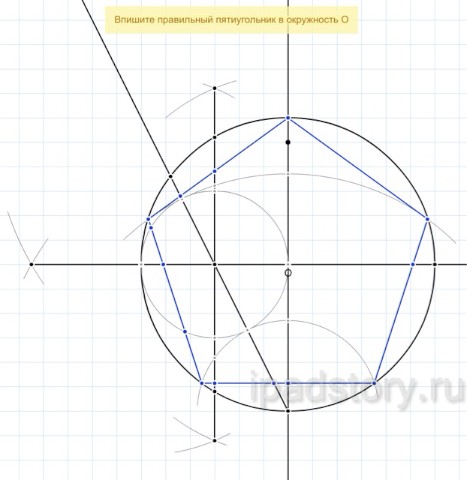
В общем, при всей внешней привлекательности этой программы, она ещё очень сыра. „Обучающий“ режим надо либо выбрасывать нафиг, либо радикально переделывать, либо хотя бы задвигать куда подальше.
Ruler and Compass Geometry
Приложение, концептуально чрезвычайно близкое к предыдущему, но с более „детским“ интерфейсом и более дешёвое. Можно взять здесь за 33 рубля.
Тоже эмулятор циркуля-линейки. И здесь тоже предлагается три десятка задач на построение, плюс можно поработать над каким-то собственным чертежом. Всё сильно ориентировано на школьников: задачи не особо хитрые, среди них есть немало похожих, да и формулировки в школьном духе. На английском, правда, языке.
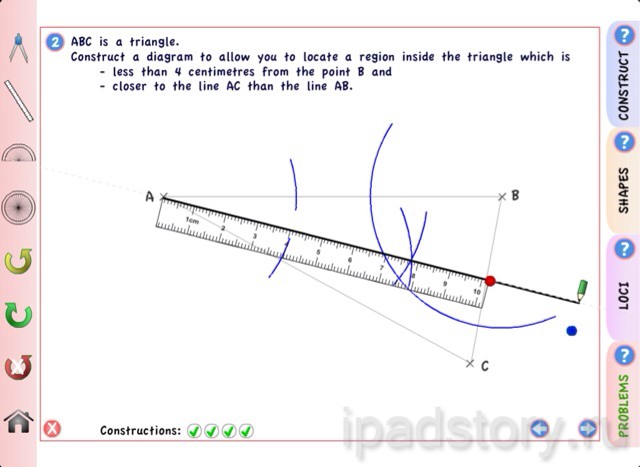
„Школьная“ ориентация приложения подчёркивается ещё и тем, что реализован транспортир. Причём разработчик, судя по всему, сам не очень представлял, в каких задачах можно считать его употребление правильным, а в каких нет. (: Хотя отдать ему должное, ответ признаётся верным с гораздо большей точностью, нежели в предыдущем случае.
Линейка имеет мерные деления, циркуль тоже можно устанавливать на раствор заданной величины. В общем, ничего особенного, но из знакомых мне „чистых“ эмуляторов циркуля-линейки этот самый дешёвый, и упоминания вполне заслуживает.
Недостатков два. Первый — это то, что разработчик с явным пренебрежением отнёсся к возможностям ретина-дисплеев (хотя приложение свежее, последнее обновление датировано маем 2013); второй — небрежность в терминологии формулировок задач. Если попробовать их порешать, то можно увидеть, что в одних случаях слово „line“ означает „отрезок“, а в других — „прямая“.
Продолжение следует, ибо тема геометрии на iPad велика и необъятна. (: В частности, этим летом 2013 года ожидается выход мобильной версии GeoGebra — замечательной динамической геометрии, которая на настольных компьютерах является моим абсолютным фаворитом. Ждём-с.
Геометрия на iPad, часть 2: 6 комментариев
О, Миша, я думаю, ты можешь мне помочь вот в каком вопросе. Я сейчас увлеклась вязанием, делаю описания моделей (чтобы и другие их смогли связать), сайт, где можно делать схемы узоров я нашла, а вот с выкройками беда. Фотошопом я не особо владею, может на iPad есть какая-то программа, на которой можно изобразить вот что-то подобное с нуля (не хочу переделывать чужие выкройки)?

Draw a One touch попробуй. Можно рисовать „по клеточкам“ прямые линии и несложные кривые. Там есть лайт-версия, глянь сначала её.
о, пасип, уже скачала, похоже – то, что нужно. Доберусь до стилуса и попробую сделать что-то уже, пальцем пока не очень удобно все же. :) Осталось с надписями вопрос решить
Текст добавляется по двойному тапу. Рисование стрелок тоже есть.
Миш, пасиб за обзор! Как всегда содержательный и интересный :)
Спасибо за обзор нашей программы Мастер Черчения. Я хотел бы добавить, что режим практики вообще говоря не привязан к определенной технике построения чертежа. Если чертеж построен правильно, то он должен проходить проверку без проблем. Я пока не могу сказать, в чем именно заключалась проблема с вашими построениями. Разберемся. Надеюсь, это будет исправлено в будующих версиях.
В данный момент, мы работаем над следующим крупным обновлением Geometry Pad (выходит в сентябре-октябре). Но до исправления ошибок в Мастере Черчения дело тоже дойдет.
Блок-схемы, безусловно, не являются чем-то, о чем вы думаете каждый день, но есть ситуации, когда они просто незаменимы. К примеру, блок-схемы пригодятся для рационализации рабочего процесса или планирования свободного времени.
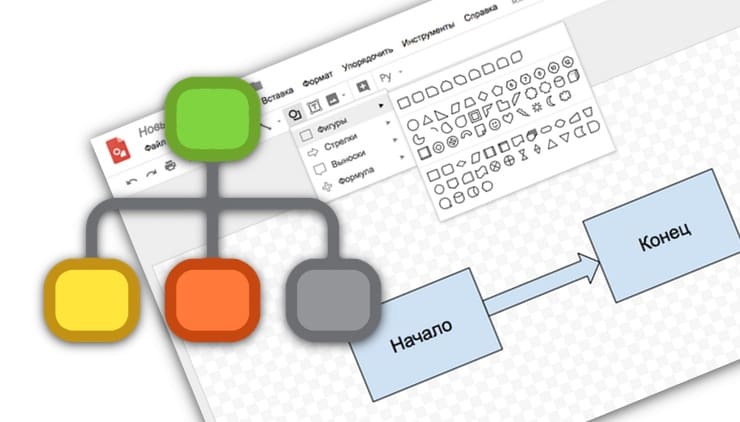
В настоящее время существует целый ряд удобных приложений для создания блок-схем (так называемых флоучартов) под различные операционные системы, однако иногда удобнее воспользоваться онлайн-сервисом. Во-первых, не нужно ничего загружать и устанавливать на компьютер, а во-вторых, не нужно искать соответствующее решение под определенную ОС или устройство. Все что нужно – это браузер. В этой статье мы рассмотрим семь лучших онлайн-сервисов для создания блок-схем.
draw.io
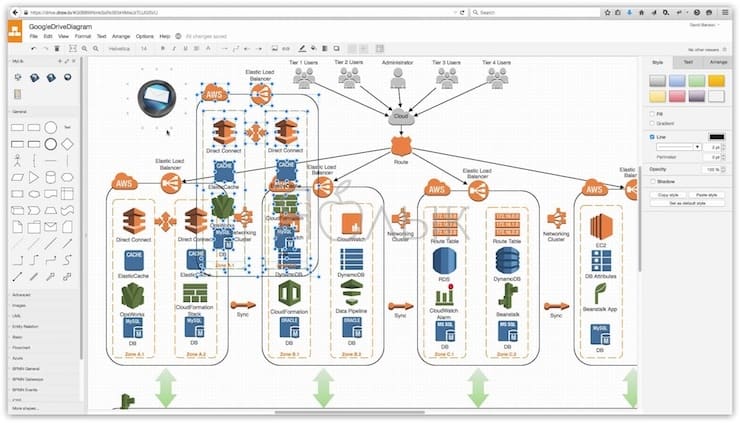
Если вам нужен абсолютно бесплатный сервис, предлагаем вашему вниманию draw.io. Сервис не требует регистрации, достаточно лишь указать, какое хранилище использовать. draw.io поддерживает Google Drive, Dropbox, OneDrive и локальные хранилища. Для командной работы лучше всего использовать Google Drive, поскольку draw.io поддерживает функции Google Drive для совместной работы.
Выбрав хранилище, вы можете приступать к созданию своей блок-схемы с нуля или использовать готовые шаблоны. В отличие от Lucidchart, предлагающего десять шаблонов, в draw.io доступно только пять. Кроме того, вы можете воспользоваться другими, не связанными с блок-схемой шаблонами.
Для того чтобы создать блок-схему, просто перетяните нужные формы и стрелки с боковой панели. Интерфейс сервиса достаточно понятный, но все же не такой интуитивный, как у Lucidchart.
Сервис позволяет импортировать файлы в форматах JPEG, PNG, SVG, Gliffy, Lucidchart и VSDX. Созданные с помощью draw.io диаграммы сохраняются в форматах HTML, JPEG, PDF, PNG, SVG и XML.
В отличие от многих подобных сервисов draw.io полностью бесплатный. Его функционал несколько ограничен и в некоторых вопросах уступает другим сервисам. Тем не менее, приложение бесплатно, и жаловаться не приходится.
Wireflow
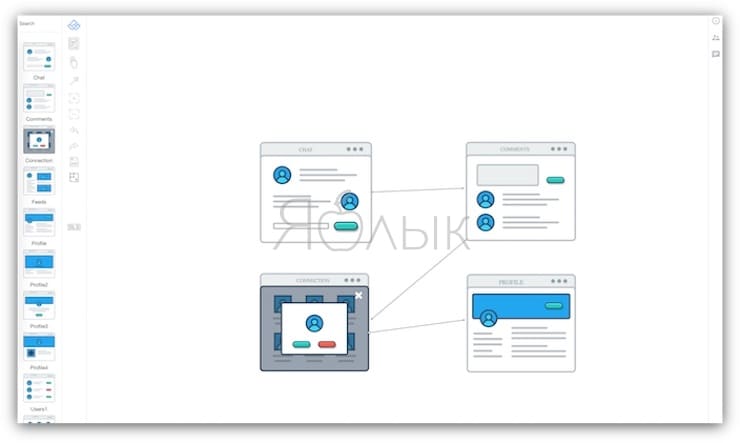
Еще одним совершенно бесплатным сервисом является Wireflow. Если вы занимаетесь веб-дизайном или разработкой приложений, этот инструмент как раз для вас.
Wireflow – отличное приложение для проектирования пользовательских потоков и каркасов сайтов. Приятный, интуитивный интерфейс предлагает несколько вариантов блок-схем и целый ряд соединительных элементов, которые вы можете просто перетаскивать на холст.
Минус Wireflow – готовая диаграмма экспортируется только в формате JPG. В этом нет ничего удивительного, учитывая, что приложение является абсолютно бесплатным. Кроме того, приготовьтесь к тому, что вам придется много прокручивать из-за обилия большого разнообразия элементов для блок-схем.
Если вам нужно лишь создать блок-схему для визуализации пользовательских потоков, Wireflow – то что нужно.
Lucidchart
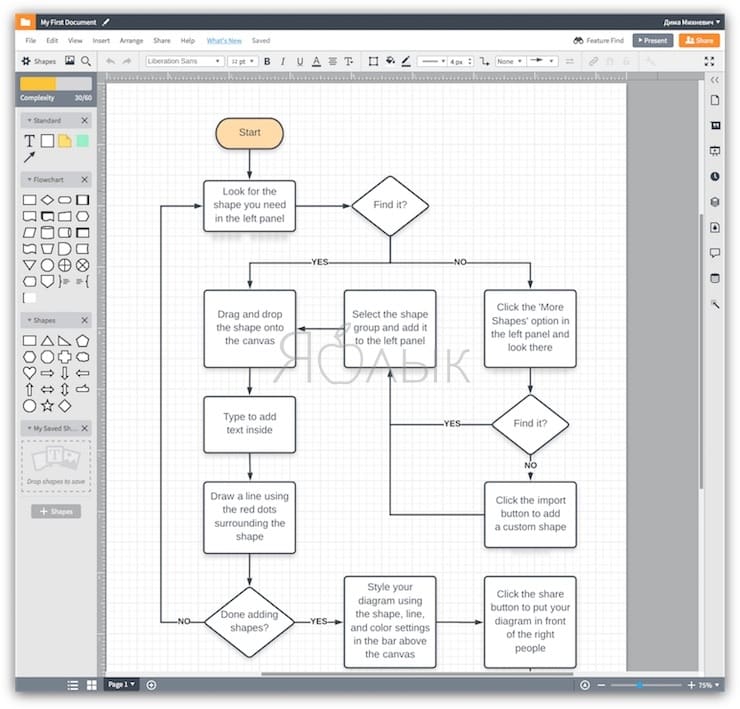
Что касается диаграмм, лучшим доступным в интернете приложением для их создания является Lucidchart. Понятный интерфейс и возможность перетаскивать элементы существенно ускоряет и упрощает процесс создания диаграмм. Вы можете выбирать из предлагаемых сервисом готовых шаблонов или создавать блоки с нуля.
Даже в бесплатной версии Lucidchart (нажмите Start Free Account) пользователям доступны базовые формы блоков, стрелки и текстовые окна. Пользователям бесплатной версии также доступна функция совместных проектов, правда, с некоторыми ограничениями. К примеру, пользователи версии Team могут работать вместе с пользователями версии Free, но пользователи Free могут редактировать проект, только если он включает не более 60 элементов, и среди этих элементов нет платных.
Созданный в Lucidchart документ можно сохранять в нескольких форматах, в частности в JPEG, PDF, PNG, SVG и Visio (VDX). Сервис также позволяет импортировать файлы из Amazon Web Service (AWS), Visio (VSDX) и Omnigraffle. Если вы хотите сделать паузу и продолжить работу позднее, проект сохраняется в облаках этих сервисов, поэтому вы можете в любой момент вернуться к нему.
Как уже упоминалось выше, пользователям доступна как бесплатная версия Lucidchart с базовыми функциями, так и платная. Вы можете приобрести подписку на версию Home ($5,95 в месяц), Pro ($8,95) или Team ($20). Они предоставят вам дополнительные возможности, в том числе больший объем хранилища, неограниченное число форм и документов, функцию добавления ссылок на данные, импорт из Microsoft Visio и пр.
Lucidchart – отличный вариант для тех, кто ищет альтернативу векторному графическому редактору Visio. Пользоваться сервисом можно на любом устройстве, где есть браузер.
Cacoo
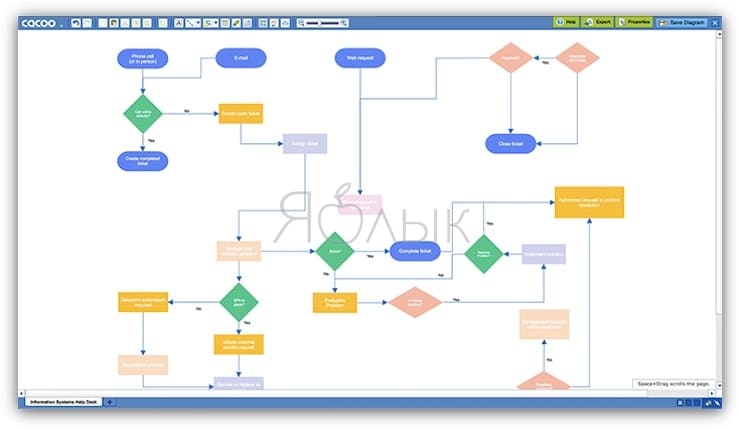
Для совместной работы над блок-схемами рекомендуем воспользоваться сервисом Cacoo. Как и Lucidchart, он оснащен приятным для глаз понятным интерфейсом. Сервис предлагает широкий выбор всевозможных шаблонов для блок-схем, каркасов, диаграмм Венна и пр. Что касается блок-схем, то в Cacoo вы найдете различные варианты форм на выбор. Для того чтобы создать блок-схему, достаточно перетянуть нужные формы и стрелки и расположить соответствующим образом.
Лучшая функция в Cacoo – возможность совместной работы в режиме реального времени. Это значит, что множество людей могут работать над блок-схемой одновременно. Для обсуждения вносимых изменений предусмотрен чат. Cacoo также позволяет видеть, кто в настоящее время работает над проектом.
Cacoo изначально разрабатывался как сервис для коллективной работы, о чем свидетельствуют проектные папки и настройки безопасности для членов команды. Тем не менее, он отлично подходит для работы одного человека. В вашем распоряжении 1 тыс. страниц, неограниченные возможности для обмена, импорт и экспорт SVG и многое другое.
Стоит отметить, Cacoo полностью оправдывает свою стоимость. Для отдельных пользователей месячная плата начинается от $4,95 в месяц. Тарифный план Team для командной работы начинается от $18 в месяц (для троих пользователей). Cacoo для корпоративных пользователей (тарифный план Enterprise) позволяет устанавливать приложение на свой частный сервер. Его стоимость начинается от $600 в год для 10 пользователей. Для любой версии предусмотрен пробный период (14 дней), в течение которого сервисом можно пользоваться бесплатно.
Gliffy
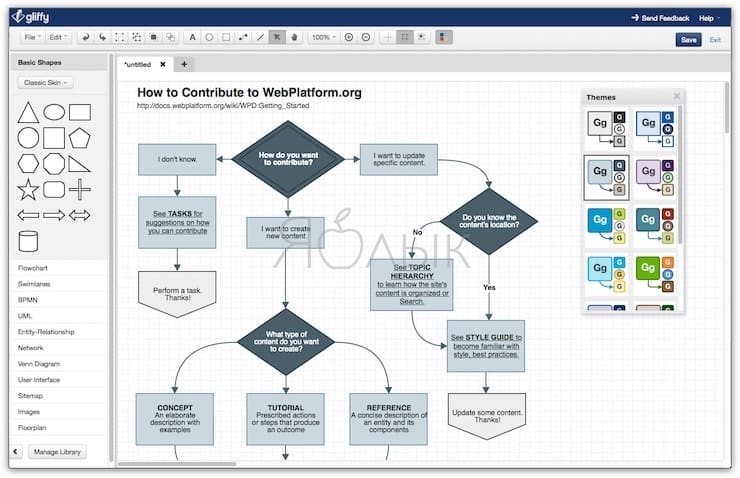
Если вы ищите простой и легковесный инструмент, рекомендуем воспользоваться Gliffy. По сравнению с другими подобными сервисами его функционал весьма ограничен, зато он как нельзя лучше подойдет для быстрого наброска наглядной блок-схемы.
Gliffy является HTML5-приложением, поэтому может работать без подключения к интернету. Сервис также позволяет работать коллективно. Вы можете обмениваться проектом и приглашать других пользователей просматривать, редактировать и комментировать его, однако по сравнению с другими сервисами, Gliffy предлагает на так уж много опций.
Стоимость подписки составляет $7,99 в месяц для одного пользователя и $4,99 для командной работы. Версия Gliffy для корпоративных пользователей предлагает еще больше функций и настроек безопасности.
Textographo
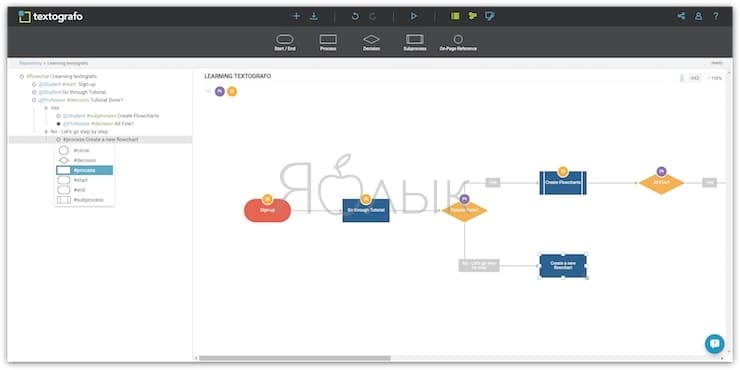
Нужно создать блок-схему, но вы не хотите долго возиться со множеством форм и стрелок? Тогда Textographo как раз для вас.
Textographo представляет собой уникальный инструмент для создания блок-схем с использованием текста. Пользователю достаточно лишь набрать на клавиатуре блок-схему с помощью особого текстового синтаксиса, использующего хештеги, ключевые слова и маркировку. Textographo автоматически превращает этот текст в статичные или анимированные диаграммы с блок-схемами, картами разметки, организационными диаграммами, деревьями решений и пр.
Все очень просто, легко и доступно. Пользователи могут корректировать готовые диаграммы, добавляя темы или меняя слои. Textographo сохраняет все данные в своем облаке, поэтому работать над проектом можно коллективно.
Сервис доступен в двух версиях – Essentials и Premium. Стоимость подписки на Essentials начинается от $4 в месяц, а на Premium – от $14 в месяц.
Читайте также:


